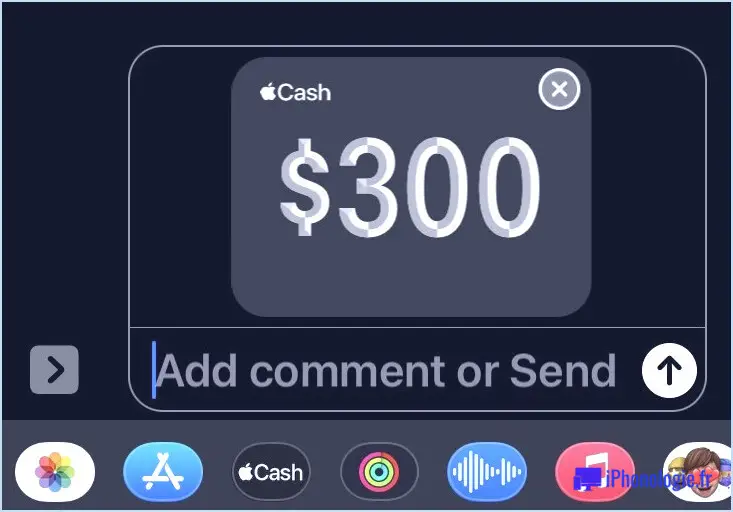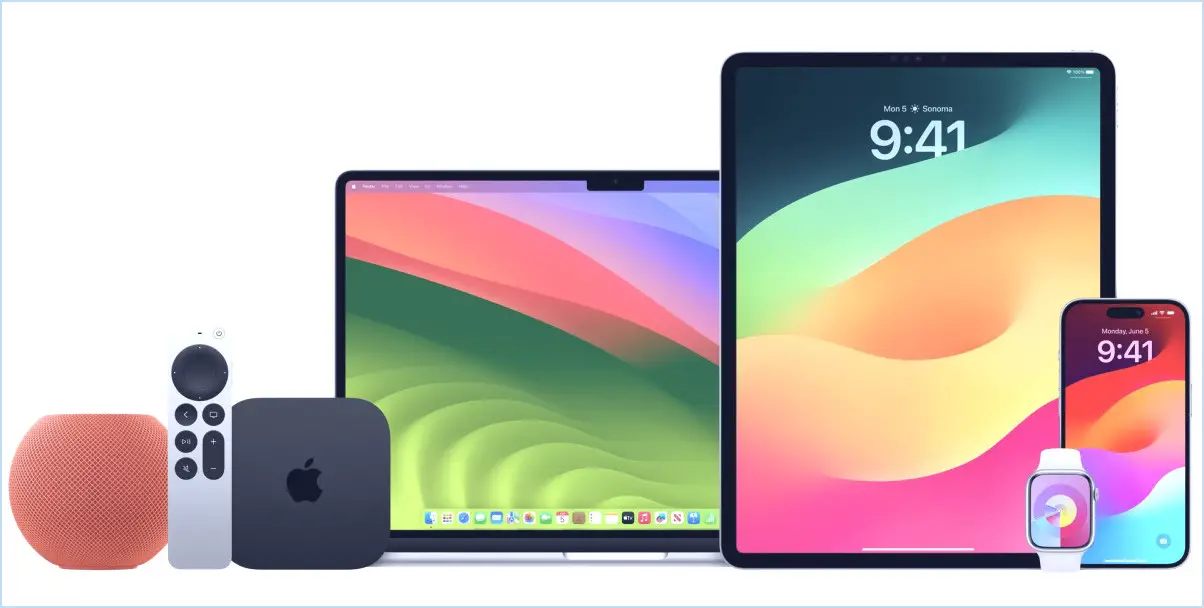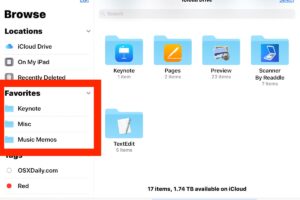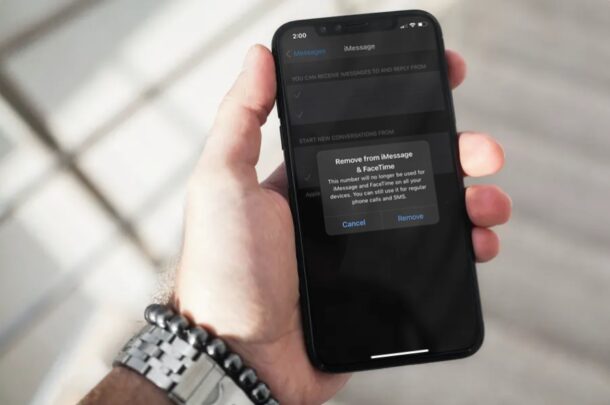Comment réinitialiser la mise en page de l'écran d'accueil et supprimer des dossiers sur l'iPhone et l'iPad
![]()
Avez-vous déjà souhaité pouvoir facilement repartir de zéro lorsque vous disposez les icônes de vos applications sur un iPhone ou un iPad sans avoir à réinitialiser l'ensemble de l'appareil aux valeurs par défaut de l'usine ? C'est possible grâce à une fonction pratique qui réinitialise la disposition des icônes de l'application à ses paramètres par défaut.
Non seulement l'écran d'accueil d'iOS retrouvera sa disposition d'icônes par défaut, mais il a aussi l'avantage supplémentaire de supprimer toutes les applications contenues dans un dossier et de les replacer sur l'écran d'accueil de l'appareil, ce qui supprime effectivement ces dossiers au cours du processus.
Comment réinitialiser la disposition des icônes de l'écran d'accueil sur l'iPhone et l'iPad
Lorsque vous serez prêt à réinitialiser la disposition des icônes sur l'écran d'accueil d'iOS, voici ce que vous voudrez faire :
- Ouvrez l'application Paramètres et appuyez sur "Général"
- Choisissez l'option "Reset" et cherchez "Reset Home Screen Layout", appuyez dessus pour lancer la réinitialisation de l'icône
- Confirmer la réinitialisation pour rétablir les icônes de l'écran d'accueil à leurs valeurs par défaut
![]()
Pour être parfaitement clair, cela n'enlève rien à l'appareil iOS en dehors des dossiers qui le contiennent, cela réinitialise simplement la façon dont les icônes sont affichées sur le ou les écrans d'accueil de l'iPhone ou de l'iPad. Tout placement personnalisé d'icônes dans le Dock sera également remis dans l'état par défaut.
Le retour à l'écran d'accueil pour découvrir la disposition originale des icônes sera restauré, et chaque application tierce sera classée par ordre alphabétique à partir de la deuxième page d'icônes. Si vous aviez un écran d'accueil vierge qui affichait votre fond d'écran, celui-ci disparaîtra également et vous devrez en recréer un si vous le souhaitez.
Ce paramètre existe dans toutes les versions d'iOS pour iPhone, iPad, iPod touch, il peut juste sembler légèrement différent dans les versions précédentes du système d'exploitation mobile. Voici à quoi ressemblerait ce réglage sur ces versions, par exemple :
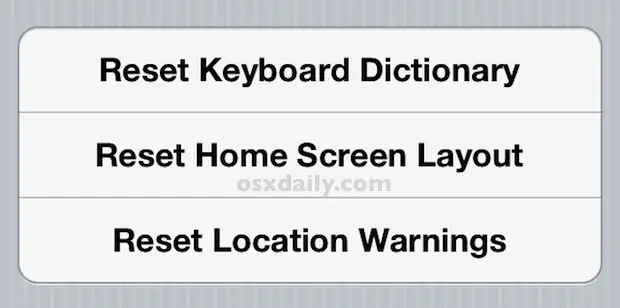
Si vous regrettez le retour à la disposition par défaut des icônes, vous pouvez toujours restaurer l'appareil à partir d'iTunes ou d'iCloud et l'emplacement de vos icônes et dossiers retrouvera son état antérieur, à condition que vous ayez effectué une sauvegarde récente au moins.